Oracle VirtualBox è un virtualizzatore di sistemi operativi (gratuito) che permette a chiunque ne abbia esigenza di installare sul proprio computer un secondo sistema operativo senza dover ridimensionare lo spazio sull'hard disk e permettendo quindi una discreta libertà d'azione.
Se abbiamo voglia o bisogno, ad esempio, di testare una distribuzione di Linux e non vogliamo "rischiare" di compromettere il contenuto o la stabilità del nostro sistema principale, con VirtualBox possiamo in modo semplice installare, testare ed eventualmente rimuovere un sistema operativo in pochi passaggi... sicuri del fatto che questa operazione non avrà fastidiose conseguenze (file rimasti chissà dove, ecc).
La procedura di installazione è semplice e non presenta particolari ostacoli...
1. Scarichiamo il file di installazione dal sito
2. Scarichiamo anche l'extension pack (link) che sarà indispensabile per regolare la risoluzione dello schermo ed altre impostazioni
3. Installiamo VirtualBox (prima) e l'Extension Pack (dopo)
4. Possiamo iniziare a creare la prima "macchina virtuale", facendo attenzione al settaggio dei parametri che simulano l'hardware della macchina.
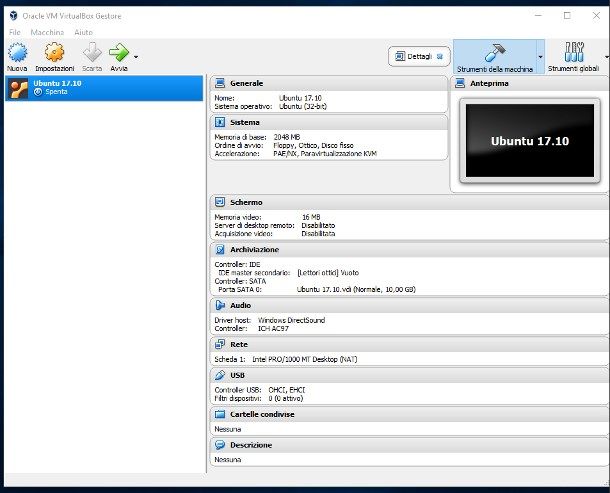
Prossimamente pubblicherò alcuni screenshot di settaggi per alcune macchine virtuali (installate su Windows 10).
-- to be continued --
Se abbiamo voglia o bisogno, ad esempio, di testare una distribuzione di Linux e non vogliamo "rischiare" di compromettere il contenuto o la stabilità del nostro sistema principale, con VirtualBox possiamo in modo semplice installare, testare ed eventualmente rimuovere un sistema operativo in pochi passaggi... sicuri del fatto che questa operazione non avrà fastidiose conseguenze (file rimasti chissà dove, ecc).
La procedura di installazione è semplice e non presenta particolari ostacoli...
1. Scarichiamo il file di installazione dal sito
2. Scarichiamo anche l'extension pack (link) che sarà indispensabile per regolare la risoluzione dello schermo ed altre impostazioni
3. Installiamo VirtualBox (prima) e l'Extension Pack (dopo)
4. Possiamo iniziare a creare la prima "macchina virtuale", facendo attenzione al settaggio dei parametri che simulano l'hardware della macchina.
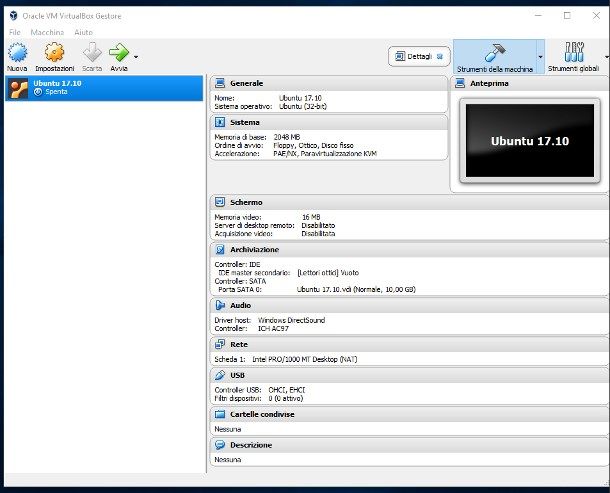
Prossimamente pubblicherò alcuni screenshot di settaggi per alcune macchine virtuali (installate su Windows 10).
-- to be continued --
Commenti
Posta un commento